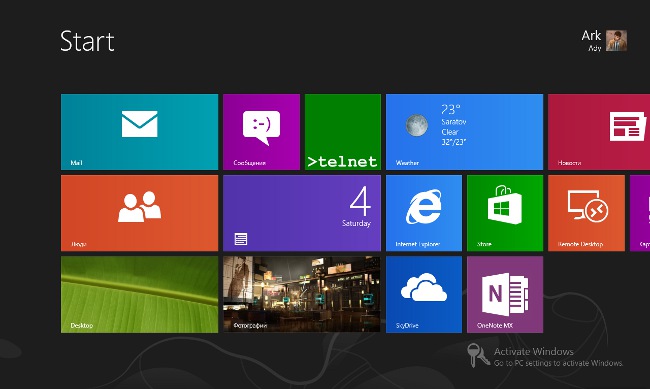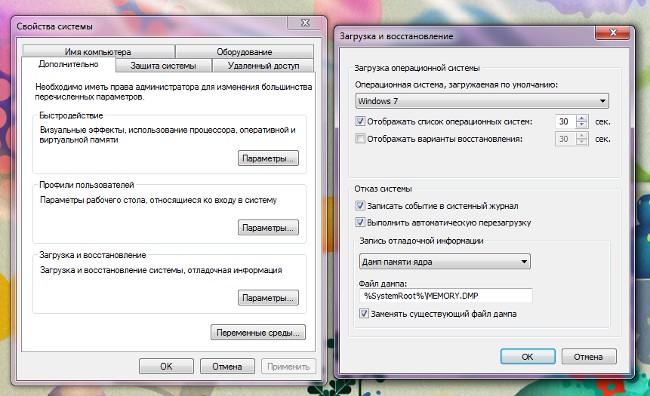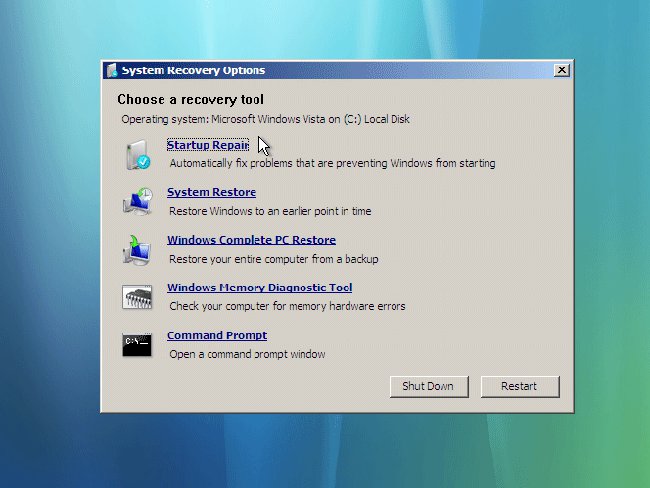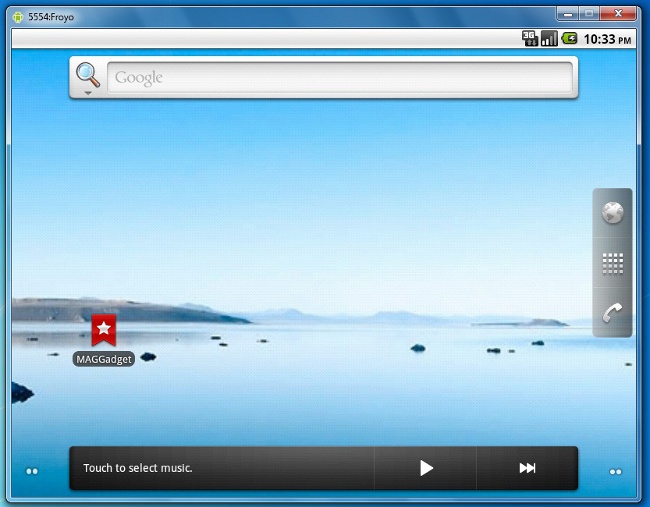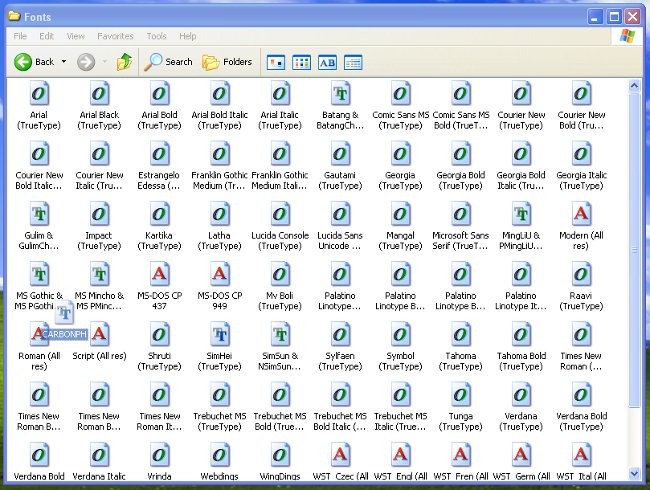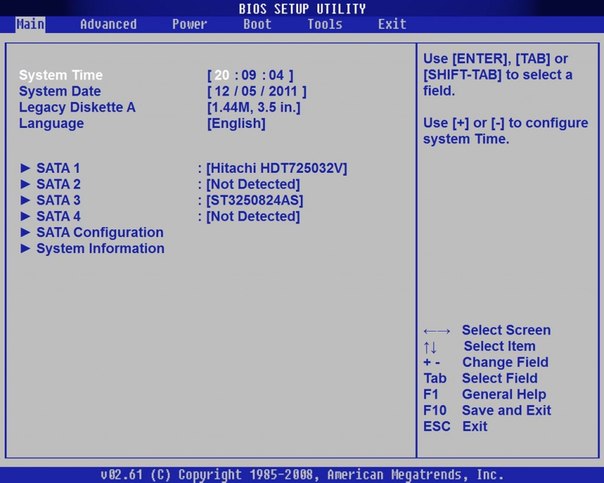Как да инсталирате Windows 8

Много потребители на персонални компютри вечеИмах време да прочетете списъка на новите функции на операционната система Windows, а след това на сериозно мисля за да го инсталирате, което не е изненадващо, тъй като описанието на новия атрактивен интерфейс, необичайно за предишни версии на системата, ще заинтригува никого. В тази статия, как да инсталирате Windows 8 на вашия компютър.
На първо място, ние се нуждаем флаш устройството и самото изображение на операционната система, Ще трябва да разберете дали вашияткомпютър (модел на дънната платка) или обувка за лаптоп от USB устройства. Проверете го много лесно: просто погледнете хардуерната документация или отидете в BIOS, където трябва да изберете опцията Boot. В случай че този вид изтегляне не се поддържа, това е първият знак, че вашият хардуер се нуждае от спешна актуализация.
Само по себе си разпределението отнема значително повече от 4 GB, за да успешно инсталирате Windows 8, имате нужда от флаш устройство, чието количество най-малко 8 GB, Освен това ще е необходимо да работитекомпютър с Windows 7 или Windows Vista, което ще създадете стартиращ флаш устройство. Не забравяйте, че когато създавате флаш устройството ще бъде предмет на форматиране, така че не забравяйте да копирате цялата важна информация от флаш паметта на безопасно място. Също така трябва DEAMON ИнструментиТой служи като емулатор на виртуални дискове.
След като свържете флаш устройството към компютъра, ще трябва да стартирате командния ред, като използвате административни права, Отворете менюто "Старт", в лентата за търсене cmd и натиснете Ctrl + Shift + Enter.
След това в командния ред пишете Diskpart и натиснете Enter. След това набираме СПИСЪК НА ДИСК и отново натиснете Enter, в резултатще се покаже списък с дискове, според които е необходимо да разберете под какъв номер отива, под който операционната система означава USB флаш устройство. Да приемем, че това е Диск 1.
Следващата стъпка е да форматирате флаш устройството. За да направите това, трябва да регистрирате следните серии от команди: "Избор на дял 1", "Действие", "Формат FS = NTFS", "Избор на диск 1", "Изчистване", Обикновено форматирането не отнема много време и след приключването му трябва да влезете «Assign» и «Изход».
След това трябва да отворите изображението във виртуалнияROM, използвайки програмата DEAMON Tools или друг емулатор за това. Отново се връщаме в командния ред, където трябва да въведете името на диска и да поставите двоеточие в края, например, F:, След това пишете CD Boot, Съответно, в папката F: Boot е файлът bootsect.exe, стартирайте го, за да генерирате кода на буутлоудъра, като предписвате bootsect.exe / nt60 G:, където G е буквата, под която работи USB флаш устройството. Сега ще получите съобщение, в което се казва, че зареждащото устройство е създадено успешно.
Остава само копирайте цялото съдържание на DVD диска с разпределението на системата на USB флаш устройството. Сега най-накрая можете да инсталирате Windows 8. Ние поставяме приоритет на зареждане в BIOS на флаш устройството. След като компютърът бъде рестартиран, инсталаторът на операционната система автоматично ще се отвори.
Ако създадете стартиращо USB флаш устройство под системата Windows XP, тогава този процес е малко по-различен в него. Първо, имате нужда от помощ MBRWiz, След форматирането на флаш устройството в командния ред, въведете Конвертиране на G: / FS: NTFS, където G е буквата, обозначена с флаш устройството. След това трябва да изпълните файла MBRWiz.exe, който ще разопакова самата програма в посочената папка, например C: MBRWIZ. Сега трябва да отидете на тази папка, като напишете командния ред CD C: MBRWIZ.
набран MBRWIZ / LIST, В показания списък трябва да погледнете кой сериен номер на компютъра е USB флаш устройство, например 1. След това напишете: MBRWIZ / диск = 1 / активен = 1, След това кодът на буутлоудъра се генерира по същия начин, както при Windows 7 и Vista. Сега самото разпространение може да бъде копирано на флаш устройство.
Инсталаторът е a ясен интерфейс, който стъпка по стъпка показва инсталационния процес. Всичко започва с избора на език и потвърждаването на лицензионното споразумение. За режима на инсталиране ви препоръчваме да изберете Персонализиран (разширен), също така е препоръчително да форматирате диска,които ще бъдат инсталирани. След това, както обикновено, трябва да излезем с име за компютъра и да посочим потребителски имена. Това е най-необходимото нещо за успешното инсталиране на Windows 8.